- प्रस्तुति के लिए वेब ब्राउज़र क्रिया को रिकॉर्ड किया जा सकता है (स्क्रीन रिकॉर्डिंग) या बातचीत के लिए (मैक्रोज़)।
- यह मार्गदर्शिका आपको बताएगी कि दोनों परिणाम प्राप्त करने के लिए आप किन उपकरणों का उपयोग कर सकते हैं।
- डिफ़ॉल्ट ब्राउज़र के रूप में क्रोम वाले उपयोगकर्ताओं के लिए, हमारे. का उपयोग करके इसका अधिकतम लाभ उठाएं क्रोम गाइड अनुभाग.
- हमने सबसे लोकप्रिय ब्राउज़र को कवर किया है, इसलिए एक संपूर्ण है गूगल क्रोम हब आप इस पर जा सकते हैं।

- आसान माइग्रेशन: बाहर निकलने वाले डेटा, जैसे बुकमार्क, पासवर्ड आदि को स्थानांतरित करने के लिए ओपेरा सहायक का उपयोग करें।
- संसाधन उपयोग को ऑप्टिमाइज़ करें: आपकी RAM मेमोरी का उपयोग Chrome की तुलना में अधिक कुशलता से किया जाता है
- बढ़ी हुई गोपनीयता: मुफ्त और असीमित वीपीएन एकीकृत
- कोई विज्ञापन नहीं: बिल्ट-इन एड ब्लॉकर पृष्ठों की लोडिंग को गति देता है और डेटा-माइनिंग से बचाता है
- ओपेरा डाउनलोड करें
विभिन्न कार्यालय सुइट मैक्रो शामिल करें-रिकॉर्डिंग उपकरण जिसके साथ उपयोगकर्ता अनुप्रयोगों के भीतर चयनित विकल्पों और कार्यों की एक श्रृंखला रिकॉर्ड कर सकते हैं। उदाहरण के लिए, आप एक मैक्रो रिकॉर्ड कर सकते हैं जो किसी दस्तावेज़ में पेज नंबर और हेडर जोड़ता है। फिर आप एक ही पेज टेम्प्लेट को कई दस्तावेज़ों में जोड़ने के लिए मैक्रो को फिर से चला सकते हैं।
हालाँकि, ऑफिस सुइट्स से परे, मैक्रो टूल्स को वैकल्पिक सॉफ़्टवेयर में व्यापक रूप से शामिल नहीं किया गया है। जैसे, गूगल क्रोम, Firefox, Opera, Edge, और अन्य ब्राउज़र में कोई भी अंतर्निहित मैक्रो विकल्प शामिल नहीं है।
ब्राउज़र मैक्रो-रिकॉर्डिंग उपकरण निश्चित रूप से काम आएगा। उनके साथ, आप मैक्रोज़ रिकॉर्ड कर सकते हैं जो बुकमार्क के माध्यम से खोजने और प्रत्येक साइट को अलग से खोलने के बजाय पृष्ठों का एक समूह खोलते हैं।
या आप मैक्रोज़ रिकॉर्ड कर सकते हैं जो वेबसाइटों में लॉग इन करते हैं या YouTube वीडियो चलाते हैं। चूंकि Google और सह ने अपने ब्राउज़र में मैक्रो विकल्प नहीं जोड़े हैं, अलर्टसाइट और इप्सविच ने क्रोम एक्सटेंशन विकसित किए हैं जो वेब ब्राउज़र क्रियाओं को रिकॉर्ड करते हैं। इस प्रकार आप DéjàClick और iMacros के साथ मैक्रोज़ रिकॉर्ड कर सकते हैं।
मैं क्रोम में स्क्रीन और मैक्रोज़ कैसे रिकॉर्ड करूं
- आइसक्रीम स्क्रीन रिकॉर्डर के साथ रिकॉर्डिंग स्क्रीन
- DéjàClick. के साथ मैक्रोज़ रिकॉर्ड करना
- iMacros के साथ मैक्रोज़ रिकॉर्ड करना
1. आइसक्रीम स्क्रीन रिकॉर्डर का उपयोग करना

एक अच्छी दिखने वाली प्रस्तुति बनाना चाहते हैं? आप उपयोग कर सकते हैं आइसक्रीम स्क्रीन रिकॉर्डर अपनी स्क्रीन, वेबकैम और रिकॉर्डिंग के दौरान आपके द्वारा की जाने वाली किसी भी क्रिया के साथ एक वीडियो बनाने के लिए।
आप पूरी स्क्रीन या उसका सिर्फ एक हिस्सा जैसे क्रोम विंडो ही रिकॉर्ड कर सकते हैं। यदि आवश्यक हो तो ऑडियो जोड़ने के लिए अपने माइक्रोफ़ोन का उपयोग करें और रिकॉर्डिंग में टेक्स्ट और तीर जोड़ें।
यदि आप अपने द्वारा दबाए गए कुछ कुंजियों को दिखाना चाहते हैं, तो यह सॉफ़्टवेयर आपके द्वारा उपयोग की जाने वाली हॉटकी प्रदर्शित करेगा।
आपके द्वारा रिकॉर्डिंग करने के बाद, आप अभी भी कुछ चीज़ें कर सकते हैं:
- वीडियो को ट्रिम करना
- चीजों को धीमा करें या गति बढ़ाएं
- आपके लिए आवश्यक सर्वोत्तम प्रारूप में वीडियो रूपांतरण
संभावित त्रुटियों का पता लगाने के लिए सिस्टम स्कैन चलाएँ

डाउनलोड रेस्टोरो
पीसी मरम्मत उपकरण

क्लिक स्कैन शुरू करें विंडोज मुद्दों को खोजने के लिए।

क्लिक सभी की मरम्मत पेटेंट प्रौद्योगिकियों के साथ मुद्दों को ठीक करने के लिए।
सुरक्षा समस्याओं और मंदी का कारण बनने वाली त्रुटियों का पता लगाने के लिए रेस्टोरो रिपेयर टूल के साथ एक पीसी स्कैन चलाएँ। स्कैन पूरा होने के बाद, मरम्मत प्रक्रिया क्षतिग्रस्त फाइलों को ताजा विंडोज फाइलों और घटकों के साथ बदल देगी।
इस उपकरण में कुछ बहुत कम सिस्टम आवश्यकताएं हैं, जिसका अर्थ है कि यह वहां के अधिकांश उपकरणों के साथ संगत होगा।

आइसक्रीम स्क्रीन रिकॉर्डर
ऐसे सॉफ़्टवेयर का उपयोग करना बहुत आसान है जो ऑडियो, वेबकैम और टाइप की गई किसी भी हॉटकी के साथ क्रोम विंडो को रिकॉर्ड करता है।
बेवसाइट देखना
2. DéjàClick. के साथ मैक्रोज़ रिकॉर्ड करना
DéjàClick एक क्रोम और फ़ायरफ़ॉक्स एक्सटेंशन है जो वेब स्क्रिप्ट जेनरेट करने के लिए पॉइंट-एंड-क्लिक ब्राउज़र रिकॉर्डिंग को सक्षम बनाता है। आप इसे खोलकर क्रोम में जोड़ सकते हैं यह पन्ना और दबा रहा है + क्रोम में जोड़ें वहाँ बटन।
- एक बार जब आप क्रोम में एक्सटेंशन जोड़ लेते हैं, तो आपको एक DejàChrome के लिए क्लिक करें ब्राउज़र के टूलबार पर बटन। सीधे नीचे स्नैपशॉट में साइडबार खोलने के लिए उस बटन पर क्लिक करें।
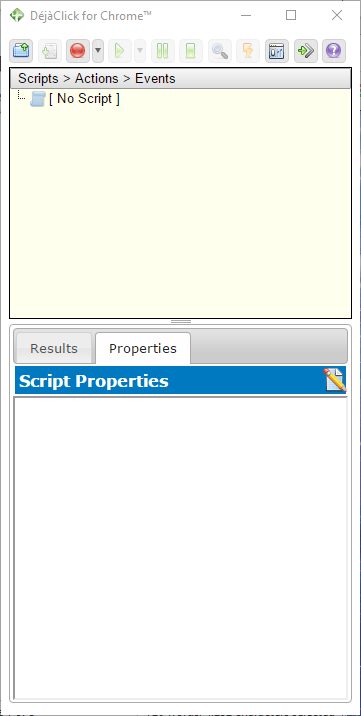
- इससे पहले कि आप मैक्रो रिकॉर्ड करना शुरू करें, ब्राउज़र के एड्रेस बार में 'क्रोम: // एक्सटेंशन' दर्ज करें, रिटर्न दबाएं और डेजाक्लिक का चयन करें। गुप्त में अनुमति दें विकल्प। यह सिमुलेट न्यू यूजर को सक्रिय करता है जो कुकीज़ के बिना मैक्रोज़ रिकॉर्ड सुनिश्चित करता है।
- अब. दबाएं रिकॉर्डिंग शुरू करें DéjàClick for Chrome विंडो पर बटन।
- इसके बाद, दो क्रोम पेज टैब में बिंग और गूगल खोलें।
- दबाओ रिकॉर्ड बंद करो / फिर से खेलना बटन। आपने एक स्क्रिप्ट रिकॉर्ड की है जो बिंग और Google को दो वैकल्पिक पेज टैब में खोलता है, और DéjàClick विंडो में उसके लिए स्क्रिप्ट शामिल है जैसा कि नीचे दिखाया गया है।
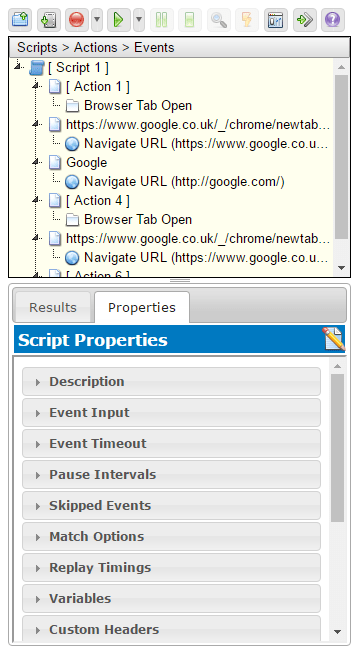
- Google और Bing पृष्ठ टैब बंद करें, और फिर दबाएं फिर से खेलना शुरू करें बटन। वह मैक्रो चलाता है जो क्रोम में Google और बिंग खोलता है।
- मैक्रो को बचाने के लिए, क्लिक करें अपनी रिकॉर्डिंग को स्क्रिप्ट के रूप में सहेजें बटन। फिर आप इसके लिए एक शीर्षक दर्ज कर सकते हैं और दबा सकते हैं सहेजें बटन।
- आप दबा सकते हैं एक रिकॉर्ड की गई स्क्रिप्ट खोलें किसी भी सहेजे गए मैक्रो को खोलने के लिए बटन।
- मैक्रो रीप्ले गति को समायोजित करने के लिए, नीचे दिए गए विकल्पों को खोलने के लिए गुण टैब और रीप्ले टाइमिंग पर क्लिक करें।
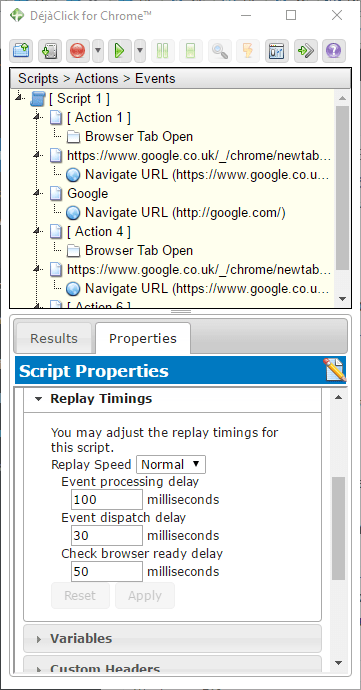
- वहां आप चुन सकते हैं और तेज रीप्ले स्पीड ड्रॉप-डाउन मेनू से।
3. iMacros के साथ मैक्रोज़ रिकॉर्ड करना
IMacros एक और एक्सटेंशन है जिससे आप क्रोम मैक्रोज़ रिकॉर्ड कर सकते हैं जो कि DéjàClick के समान है। खुला हुआ यह आईमैक्रोस पेज Google क्रोम में एक्सटेंशन जोड़ने के लिए।
- अगला, क्लिक करें आईमैक्रोस सीधे नीचे शॉट में एक्सटेंशन की विंडो खोलने के लिए क्रोम के टूलबार पर बटन।
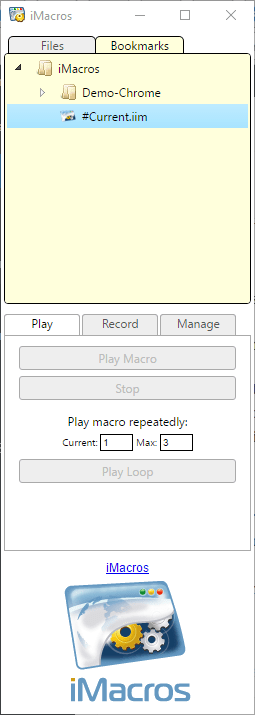
- दबाओ इस रूप में सहेजें और बंद करें मैक्रो को एक विंडो के रूप में खोलने के लिए बटन। फिर आप वहां मैक्रो के लिए एक शीर्षक दर्ज कर सकते हैं।
- मैक्रो चलाने के लिए, बुकमार्क टैब पर इसे चुनें, प्ले टैब पर क्लिक करें और दबाएं मैक्रो खेलें बटन।
- दबाओ लूप खेलें मैक्रो को एक निश्चित संख्या में फिर से चलाने के लिए बटन। मैक्रो प्लेबैक लूप कितनी बार कॉन्फ़िगर करने के लिए मैक्स बॉक्स में एक मान दर्ज करें।
- ध्यान दें कि आपके प्रयास के लिए iMacros में कुछ डेमो मैक्रोज़ भी शामिल हैं। रिकॉर्ड किए गए मैक्रोज़ की सूची खोलने के लिए बुकमार्क टैब पर डेमो-क्रोम पर क्लिक करें।
- आप नीचे दिए गए शॉट में दिखाए गए संदर्भ मेनू को खोलने के लिए मैक्रोज़ पर राइट-क्लिक कर सकते हैं। फिर आप नए फ़ोल्डर जोड़ने, मैक्रोज़ को संपादित करने और मिटाने के लिए कुछ अतिरिक्त विकल्पों का चयन कर सकते हैं।
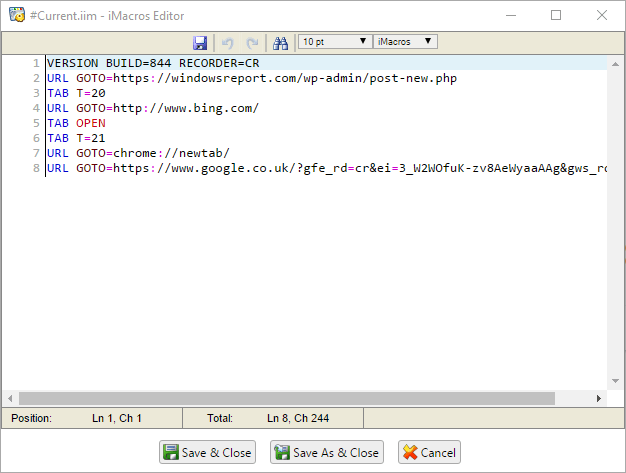
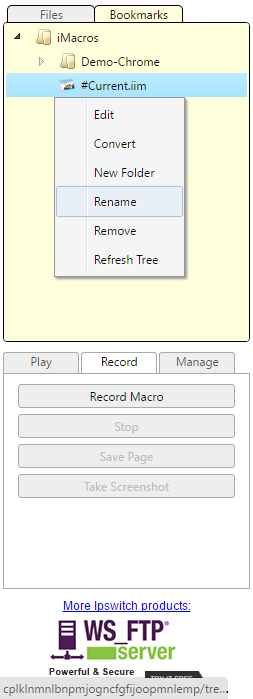
Google Chrome, Firefox, और Internet Explorer के लिए Déj FirefoxClick और iMacros दो सर्वश्रेष्ठ मैक्रो-रिकॉर्डिंग एक्सटेंशन हैं। उन एक्सटेंशन के साथ, आप मैक्रोज़ रिकॉर्ड कर सकते हैं जो वेबसाइटों का एक समूह खोलते हैं, फ़ॉर्म भरते हैं, खोज इंजन में कीवर्ड दर्ज करते हैं, वेबसाइट लॉग इन फ़ील्ड और बहुत कुछ भरते हैं! आप उल्लिखित कुछ सॉफ़्टवेयर के साथ विंडोज़ के लिए मैक्रोज़ भी रिकॉर्ड कर सकते हैं इस आलेख में.
 अभी भी समस्याएं आ रही हैं?उन्हें इस टूल से ठीक करें:
अभी भी समस्याएं आ रही हैं?उन्हें इस टूल से ठीक करें:
- इस पीसी मरम्मत उपकरण को डाउनलोड करें TrustPilot.com पर बढ़िया रेटिंग दी गई है (इस पृष्ठ पर डाउनलोड शुरू होता है)।
- क्लिक स्कैन शुरू करें Windows समस्याएँ ढूँढ़ने के लिए जो PC समस्याएँ उत्पन्न कर सकती हैं।
- क्लिक सभी की मरम्मत पेटेंट प्रौद्योगिकियों के साथ मुद्दों को ठीक करने के लिए (हमारे पाठकों के लिए विशेष छूट)।
रेस्टोरो द्वारा डाउनलोड किया गया है 0 इस महीने पाठकों।
![Google Chrome वायरस Android कैसे निकालें [पॉप अप वायरस]](/f/deeb15918792d1274768827f62697559.jpg?width=300&height=460)

